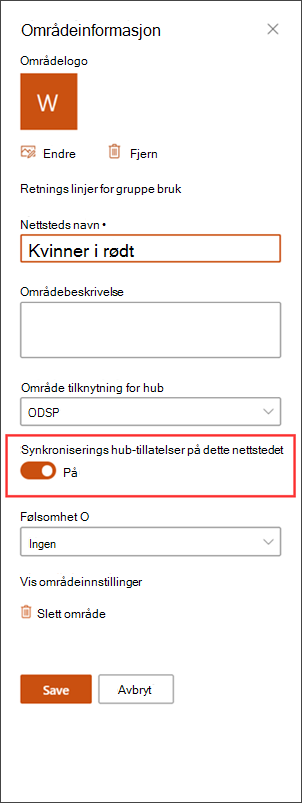Et SharePoint hub-område som kobler sammen nett steder basert på et prosjekt, en avdeling, en divisjon, et område og så videre. Når du knytter et SharePoint område til et hub-område, blir det enklere for brukere å oppdage relatert innhold, nyheter og nettsteds aktivitet på tvers av alle tilknyttede områder.
Bare SharePoint-administratorer kan opprette en hub. Arbeide med organisasjonens SharePoint-administrator for å opprette en SharePoint-hub.
Eksempel på et hub-område:
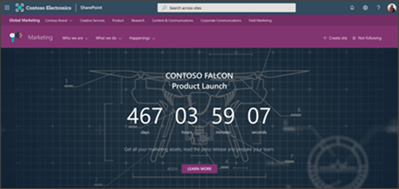
Hvis du er område eier, kan du knytte det eksisterende området til et SharePoint hub-nettsted. Når du knytter området til et område med SharePoint hub, vil det arve utseendet (temaet) av hub-området, navigasjons feltet for hub-området vises øverst på nettstedet, og flere funksjoner eller innstillinger kan bli lagt til, for eksempel ytterligere navigasjons koblinger, programmer eller egen definerte lister med bestemte kolonner
Viktig!: Når du knytter området til et hub-område:
-
Innhold som nyheter og aktiviteter fra nettstedet, vil Surface i huben og søke hvis brukerne har tilgang til nettstedet.
-
Du kan ikke redigere tema for nettstedet når du har knyttet det til et SharePoint hub-nettsted.
-
Området vil arve navigasjonen for hub-området i tillegg til gjeldende område navigasjon.
-
Du kan velge å synkronisere nettsteds tillatelser med hub-tillatelser for å øke nettsteds tilgang for brukere.
Knytte et SharePoint område til et hub-område
Obs!:
-
Du må være administrator for nettsteds samlingen for å utføre disse trinnene. Bare nettsteds samlinger kan knyttes til et hub-område, sekundære områder arver hub-tilknytningen til den overordnede område samlingen.
-
Velg Opprett område i øvre høyre hjørne av et hub-område for å opprette et nytt nettsted som automatisk er knyttet til hub-området.
-
Velg innstillinger

-
Velg hub-området som du vil knytte området til, i Rediger nettsteds informasjon -panelet under område tilknytning for hub, og velg deretter Lagre. Du kan bare velge et hub-område som du vil knytte området til.
-
Hvis huben krever godkjenning, blir området tilknyttet når forespørselen er godkjent. Avvisning av tilknytnings forespørselen vil ikke knytte området til hub-nettstedet.
-
Hvis huben har valgt å aktivere hub-tillatelser, vil du se en avmerkings boks. Hvis du merker av i boksen, vil besøkende som administreres av huben, legge til området. Du kan velge å deaktivere eller aktivere på nytt når som helst gjennom område tillatelser.
-
Når utseendet til området er tilknyttet, endres det til det samme som på hub-nettstedet, og navigasjons feltet for hub-området vises øverst.
Obs!: Hvis alternativet for kobling av hub-nettsteds tilknytning er nedtonet eller det ikke finnes noen områder, er det ikke sikkert at du har tillatelse til å knytte områder til et hub-område, eller at organisasjonen ikke bruker hub-områder. Partner med SharePoint-administratoren for å konfigurere SharePoint-hub-nettstedet.
Start arving av hub-tillatelser
Når du synkroniserer hub-tillatelser til tilknyttede nett steder, øker den tilgangen for brukere på tvers av alle nett steder i huben. For å synkronisere tillatelser må hub-eieren først aktivere hub-tillatelser for å synkronisere til tilknyttede nett steder. Deretter kan tilknyttede nettsteds eiere velge å synkronisere med hub-tillatelser. Synkronisering med hub-tillatelser vil ikke overstyre eller endre område tillatelser.
1. Klikk innstillinger 
2. Velg veksleknappen til på
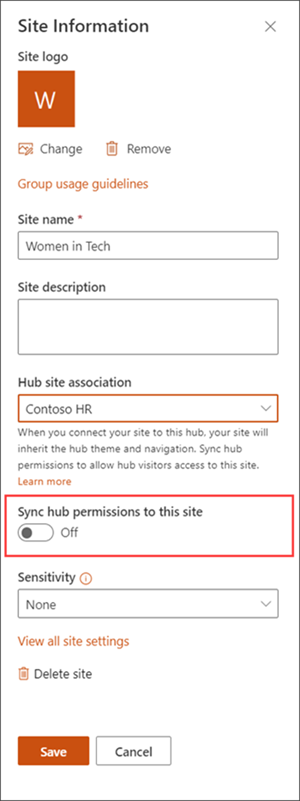
Stopp arving av hub-tillatelser
Når du har tilknyttet nettstedet til et hub-område, kan du endre innstillingene hvis du bestemmer deg for at du ikke lenger vil at området skal arve tillatelser fra huben. Du kan alltid aktivere på nytt om nødvendig.
1. Klikk innstillinger 
2. Velg veksleknappen til av